仕事中にパソコンが固まってしまうと困りますよね。このような場合、どう対処するのが正解なのでしょうか。「All About」ノートパソコンガイドの上倉賢が解説していきます。
作業中にパソコンが固まり、困り果ててしまった……。そんな経験がある人は少なくないはず。結局のところ、このような場合にはどう対応するのが正解なのでしょうか。
「All About」ノートパソコンガイドの上倉賢が解説していきます。
(今回の質問)
結局、パソコンが固まったときはどうするのが正解なんでしょうか?
(回答)
まずは状況を確認し、それに合わせた対応をしましょう。何でもかんでも強制的に電源を切ればいいわけでもないです。
ただし、パソコンが全く動作しなくなり、どのキーを触っても画面が動かなくなってしまうこともあります。このような場合には、強制的に電源を切るしかありません。
どういうことなのか、以下で詳しく解説します。
まずは状況を確認しましょう
何らかの操作中に画面が固まって、全く動作しないように見える場合はまずは状況を確認しましょう。例えば、マウスで操作はできないけどキーボードで操作できるのであれば、マウスの電池切れ、コードが抜けているだけの事もあります。
逆に、マウスカーソルは動くが、操作していたソフトの画面のみが動作しないような場合は、そのソフトを強制終了させます。Windowsの場合、タスクマネージャーを開いて「応答なし」などになっている該当のソフトのタスクを強制終了させましょう。タスクマネージャーは画面下にあるタスクバーを右クリックして開くか、Ctrl + ALT + Delキーを同時に押すと開きます。
Macの場合は画面左上のリンゴマークから強制終了を選ぶか、option + command + esc を同時に押すとアプリケーションの強制終了が選べるので該当のソフトを強制終了させます。
ソフトを強制終了した場合、他の部分にも影響があるかもしれないので、念のためパソコンを再起動した方が良いでしょう。
パソコンの電源を強制終了すべき場合も
ソフトの強制終了操作もできないような場合は、パソコン自体の電源を強制的に切ります。電源ボタンを5秒程度押し続けるのが基本ですが、10秒くらい押し続けないと反応しないこともあるので、長めに押し続けてみてください。ちなみに家電製品でも、電源を押し続けると強制終了する仕組みが備わっていることがあるので覚えておきましょう。
このように完全に固まってしまう際の原因には、ソフトのバグなどが考えられます。そのような場合、ソフトの処理が何らかの問題で終わらなくなり、本体がかなり発熱してしまうようなことも。発熱が一定以上になったら強制的に止まるように通常はなっていますが、バグで固まってしまった場合にこの安全機能が正しく動作するかは分かりません。数分待ってウンともスンとも言わない、さらに本体が熱くなっているような場合には、強制終了する方が良いです。
アップデート時には焦らず対応を
一方で、何らかのOSやソフトのアップデートなどでは、かなり時間がかかる事もあり、一見固まったように見えることがあります。この場合、動かなくなったと勘違いして強制終了させるとアップデートに問題が発生して、動作しなくなってしまう事があります。
OSのアップデートなど、初めから時間がかかる事が分かっている操作をする場合は、ある程度時間がかかる事を念頭に、焦って強制終了をしないようにしてください。
ノートパソコンの買い替えタイミングは3~5年
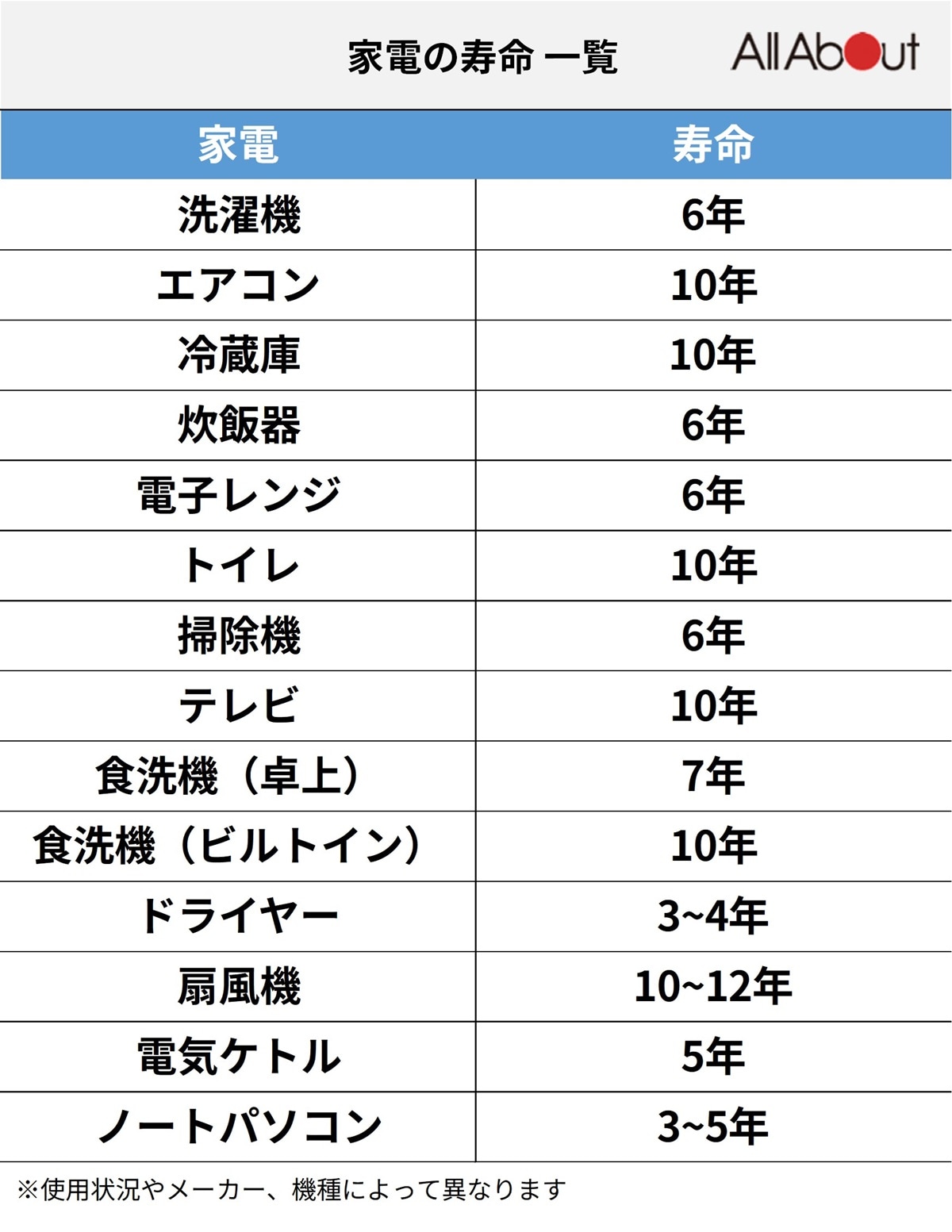 家電の寿命一覧(画像:All About ニュース編集部作成)
家電の寿命一覧(画像:All About ニュース編集部作成)
【こちらも読む→家電の寿命一覧!買い替えを検討するべきサインを家電別に解説】
この記事の筆者:上倉 賢
PC(パソコン)のニュースサイトがほとんどなかった10数年以上も前から、個人でノートパソコンに関する情報をWebで発信し続けている。それをきっかけに、現在はノートパソコン専門ライターとして活躍。新聞や雑誌などでもノートパソコン選びの執筆を行っている。



コメント